iPhone连接到电脑
1、使用USB数据线连接:
- 首先确保您的电脑上已经安装了最新版本的iTunes。
- 将USB数据线的一端插入iPhone,另一端插入电脑的USB端口,首次连接时,iPhone可能会提示“是否信任此电脑”,选择“信任”以允许电脑访问设备数据。
- 打开iTunes后,您在此应用中查看您的设备,进行数据备份、同步及其他操作。
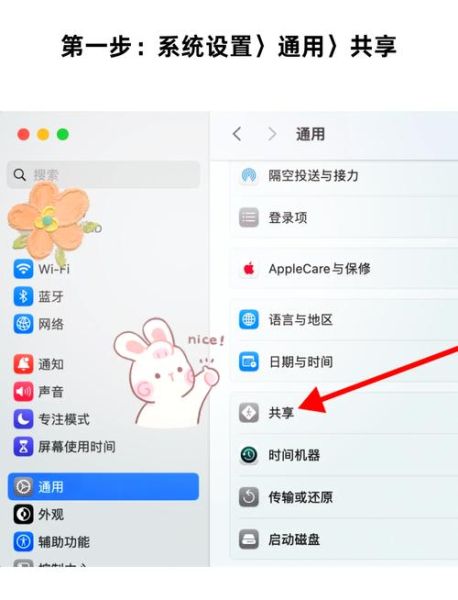
2、通过Wi-Fi连接:
- 确保iPhone和电脑连接到同一个Wi-Fi网络。
- 在iTunes中设置Wi-Fi同步,打开iTunes,连接iPhone后,选择您的设备,勾选“此电脑上的wi-fi同步”,然后点击“应用”。
- 当设置完成后,可以断开USB数据线,iTunes会通过Wi-Fi连接进行数据同步。
苹果电脑连接网络
1、连接到Wi-Fi网络:
- 从菜单栏的“Wi-Fi”菜单中,选取一个可用的网络,如果需要输入密码,请按照屏幕上的指示进行操作。
2、使用以太网连接:
- 如果苹果电脑没有内置以太网端口,可以使用一个USB转以太网转换器(如Belkin USB-C至千兆以太网转换器)来连接。
- 将以太网线缆的一端连接到路由器或调制解调器,另一端连接到苹果电脑的USB端口(通过转换器)。
3、通过个人热点连接:
- 确保你的iPhone或iPad已经开启了个人热点功能,并且有剩余的数据流量。
- 使用USB数据线将你的iPhone或iPad连接到你的Mac。
- 在Mac上,进入“系统偏好设置>共享”,勾选“互联网共享”。
- 在左侧列表中选择你的iPhone或个人热点作为源。
- 点击“开始”按钮,Mac会尝试连接到iPhone的个人热点。
无论是使用USB数据线还是Wi-Fi连接,都能实现iPhone与电脑的数据传输;而苹果电脑则可以通过多种方式灵活连接网络,满足不同的使用场景和需求。





